Arcserve Hyper-V 環境設定ツールを使用したデータベースへのデータ入力
Arcserve Hyper-V 環境設定ツールは、Hyper-V ホスト システム内の VM に関する情報を Arcserve Backup データベースに入力するデータ収集ユーティリティです。
エージェントをインストールしたら、VM システムについての情報を Arcserve Backup データベースに入力する必要があります。これを行うには、Hyper-V ホスト システム上で Arcserve Hyper-V 環境設定ツールを実行する必要があります。
Arcserve Hyper-V 環境設定ツールを実行して VM に保存されているデータの正常なバックアップをサブミットした後で、Arcserve Backup は、環境設定ツールを実行した際に指定された VM に関する情報を Arcserve Backup データベースに自動的に入力します。自動保存オプションを使用すると、バックアップ マネージャを正確に検索して VM 内の最新のデータをバックアップすることができます。デフォルトでは、Arcserve Backup はバックアップ ジョブが完了してから 24 時間間隔で更新された情報をデータベースに自動的に入力します。
Arcserve Hyper-V 環境設定ツールを使用する場合は、以下の制限事項を配慮してください。
- Arcserve Hyper-V 環境設定ツールは、ツールの実行時に電源オン状態になっている Hyper-V VM に関する情報を Arcserve Backup データベースに入力します。VM が電源オフ状態の場合、このツールでは Hyper-V VM のデータをデータベースに入力することはできません。
- Arcserve Hyper-V 環境設定ツールは、検出された VM のホスト名を Arcserve Backup データベースに入力します。ただし、Arcserve Hyper-V 環境設定ツールが VM のホスト名を検出しなかった場合、Arcserve Backup は VM のホスト名の代わりに Arcserve Backup データベース内の VM の VM 名を使用します。
- Arcserve Backup では、15 文字を超えるホスト名および VM 名はサポートしません。検出されたホスト名または VM 名が 15 文字を超える場合、名前は Arcserve Backup データベース内で 15 文字に切り詰められます。
- Arcserve Hyper-V 環境設定ツールでは、ホスト名および VM 名での JIS2004 Unicode 文字の使用をサポートしていません。ツールがこれらの名前に JIS2004 Unicode 文字を検出した場合、Arcserve Backup は Arcserve Hyper-V 環境設定ツールの[結果]フィールドにイベントを記録し、VM に関する情報は Arcserve Backup データベースに入力されません。
Arcserve Hyper-V 環境設定ツールを使用してデータベースへデータを入力する方法
- Hyper-V Server システムの VM が実行状態であることを確認します。
- 注: Arcserve Hyper-V 環境設定ツールでは、実行状態ではない Hyper-V VM に関する情報は Arcserve Backup データベースに入力されません。
- Hyper-V ホスト システムにログインして Backup Agent 管理を開きます。
- Backup Agent 管理を開くには、[スタート]-[プログラム]-[Arcserve]-[Arcserve Backup]-[Backup Agent 管理]の順に選択します。
- [Backup Agent 管理]が開きます。
- ドロップダウン リストから、[Arcserve Backup Agent for Virtual Machines]を選択し、ツールバーの[環境設定]をクリックします。
- Arcserve[ Hyper-V 環境設定ツール]ダイアログ ボックスが開きます。
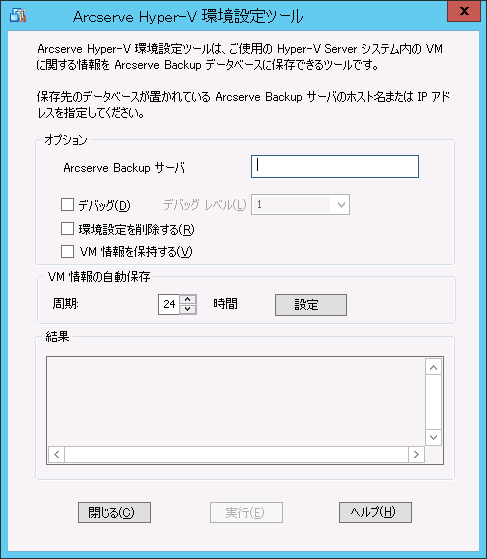
- [Arcserve Hyper-V 環境設定ツール]ダイアログ ボックスの以下のフィールドに入力します。
- オプション
- Arcserve Backup サーバ -- データを入力するデータベースが含まれている Arcserve Backup サーバのホスト名または IP アドレスを指定します。
- デバッグ: 詳細なデバッグ ログを書き込みます。ログは、Client Agent for Windows インストール ディレクトリに作成されます。デフォルトではこのディレクトリは以下のとおりです。
- デバッグ レベル -- デバッグ ログ(ca_msvmpopulatedb.log)に必要な情報の詳細レベルを指定します。
- 環境設定を削除する -- 指定した Hyper-V サーバ用の Arcserve Backup データベースにある利用可能な VM を削除します。
- VM 情報を保持する -- このツールの実行時に使用不可能な VM に関するデータ(バックアップ情報)を保持できます。
C:\Program Files\CA\ARCserve Backup Client Agent for Windows\Log
注: ログ ファイルの名前は ca_msvmpopulatedb.log です。
デフォルト: 2
範囲: 1 ~ 6.
注: デバッグ レベルが高いと、デバッグ ログでより詳細な情報が提供されます。
デフォルトでは、このツールの実行時には、使用可能な VM のバックアップ情報のみが取得されます。VM を使用できない場合(VM の電源が入っていない、環境から削除されているなど)、Arcserve Backup によって Arcserve Backup データベースからこの VM に関するデータが削除されます。このオプションを有効にしておけば、Arcserve Backup によって使用可能な VM の情報が取得され、使用不可能な VM のバックアップ情報は保持されます。
- 以下の推奨事項を考慮します。
- 入力操作を実行する場合、VM の電源をオフにした環境で[VM 情報を保持する]オプションを指定する必要があります。この方法によって、次回バックアップ ジョブが実行される時に Arcserve Backup が VM を確実にバックアップするようになります。
- ある Hyper-V Server から別のサーバに VM が マイグレートされる環境では、負荷分散操作をサポートするために[VM 情報を保持する]オプションを指定する必要はありません。この方法によって、バックアップ Hyper-V サーバのバックアップが失敗しないようになります。
- VM 情報の自動保存
- 周期 -- Arcserve Backup で Arcserve Backup データベースに VM の関連情報が自動的に入力される頻度を指定します。
- デフォルト: 24 時間
- 範囲: 1 時間~ 99 時間
注: [周期]の値を適用するには、必ず[設定]をクリックします。
- [実行]をクリックします。
- Arcserve Backup データベースに、Hyper-V ホスト システムで実行されている VM に関する情報が入力されます。